editplus放大字体的教程
2024-05-29 10:41作者:91下载站
editplus是一款小巧但是功能强大的可处理文本、html和程序语言的windows编辑器,它拥有着许多特色功能,例如其中的自动换行、列数标记、语法高亮等功能,可以帮助用户简单轻松的完成编辑工作,因此editplus软件吸引了不少的用户前来下载使用,当用户在使用editplus软件时,会在页面上输入文本内容,但是用户对文本内容的大小不是很满意,便问到editplus怎么放大字体的问题,这个问题其实是很好解决的,用户只需在首选项窗口中点击字体选项卡,接着在字号板块中按需设置合适的大小即可,那么接下来就让小编来向大家分享一下editplus放大字体的方法教程吧,希望用户能够喜欢。
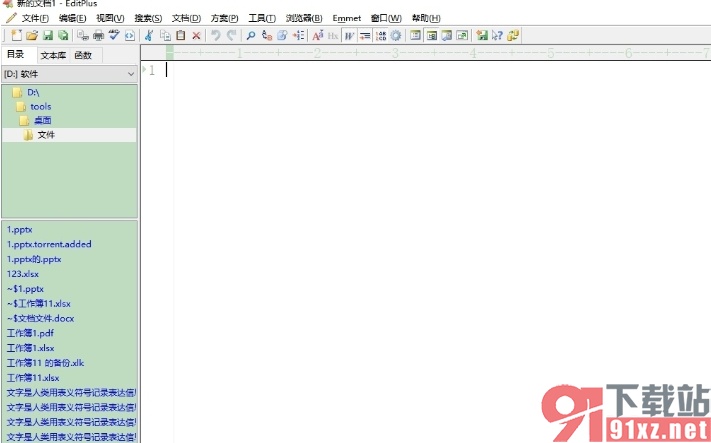
方法步骤
1.用户在电脑上打开editplus软件,并在菜单栏中点击文件选项,将会弹出下拉选项卡,用户选择新建文件选项
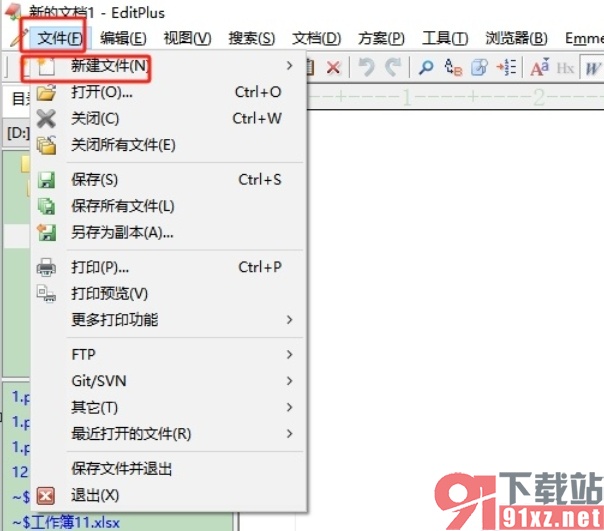
2.这时会在页面右侧拓展出相关的子选项卡,用户选择其中的普通纯文本文件选项
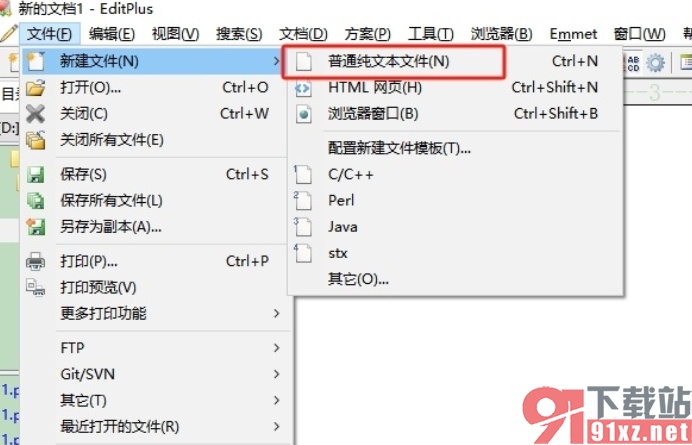
3.进入到文本编辑页面上,用户按需输入文字内容,可以看到当前的字体大小
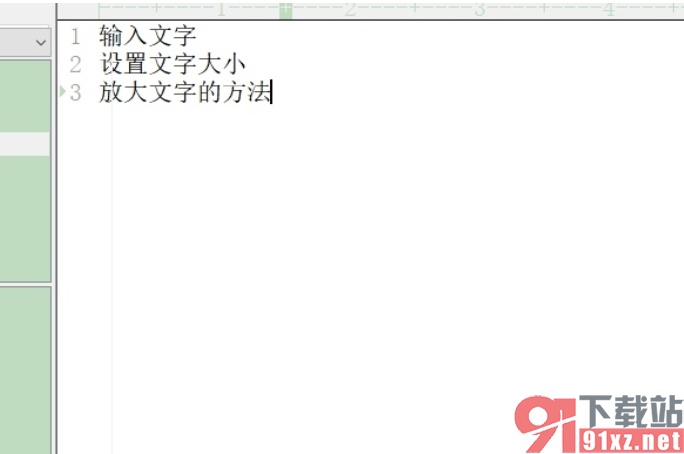
4.接着在页面上方的菜单栏中点击工具选项,将会弹出下拉选项卡,用户选择其中的首选项功能
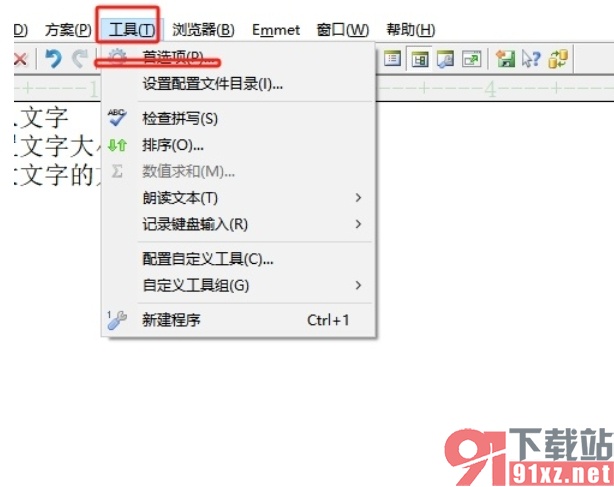
5.在打开的首选项窗口中,用户将左侧的选项卡切换到字体选项卡上
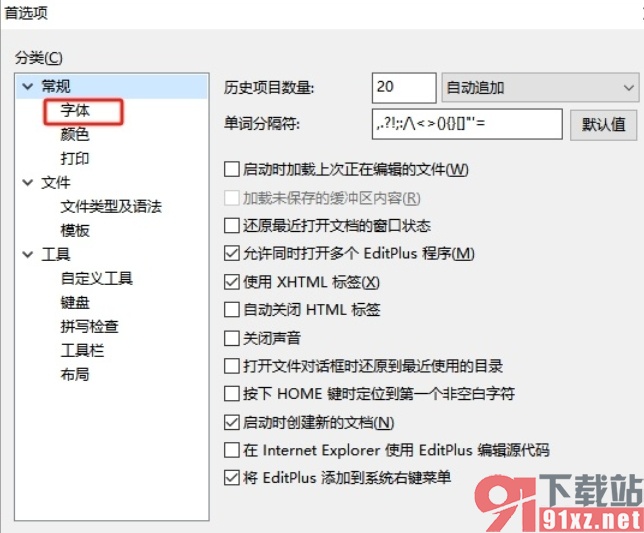
6.然后在显示出来的功能板块中,用户在字号板块中设置合适的大小即可解决问题
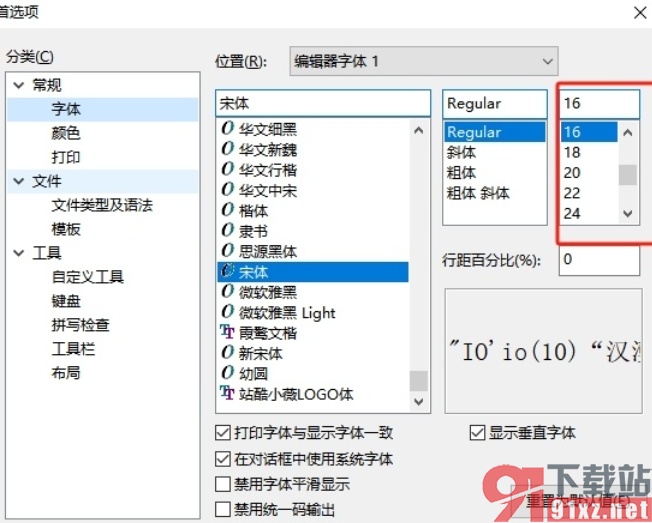
7.完成上述操作后,用户直接在窗口的右下角按下应用和确定按钮就可以了
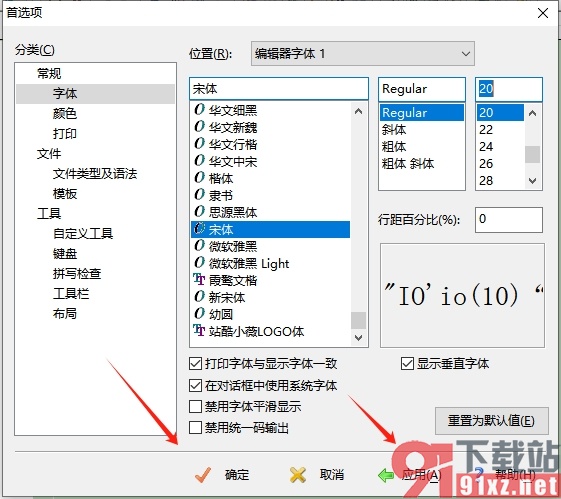
6.此时回到文本编辑页面上,用户就会发现文字字体成功变大了,如图所示
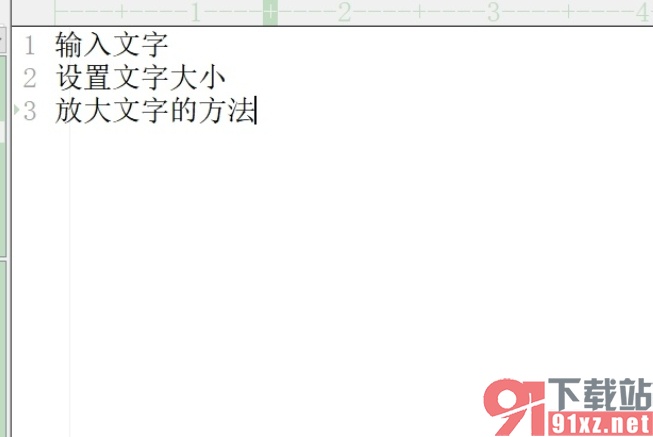
以上就是小编对用户提出问题整理出来的方法步骤,用户从中知道了大致的操作过程为点击新建文本文件-点击工具-首选项-字体-设置字号这几步,方法简单易懂,因此感兴趣的用户可以跟着小编的教程操作试试看。